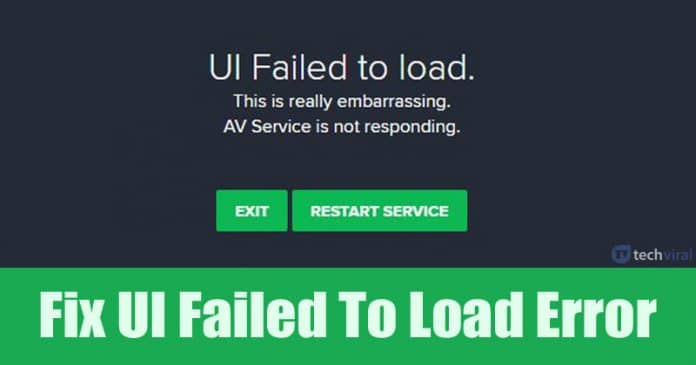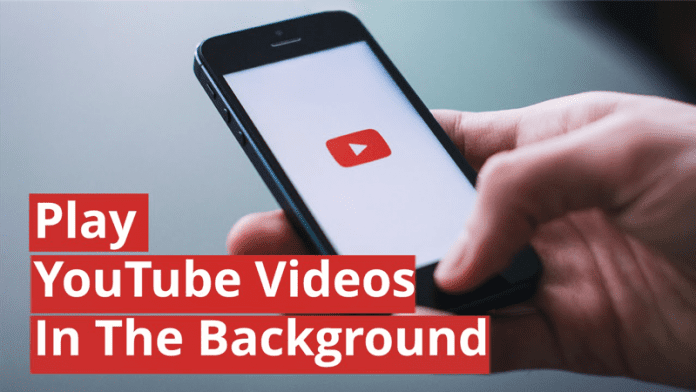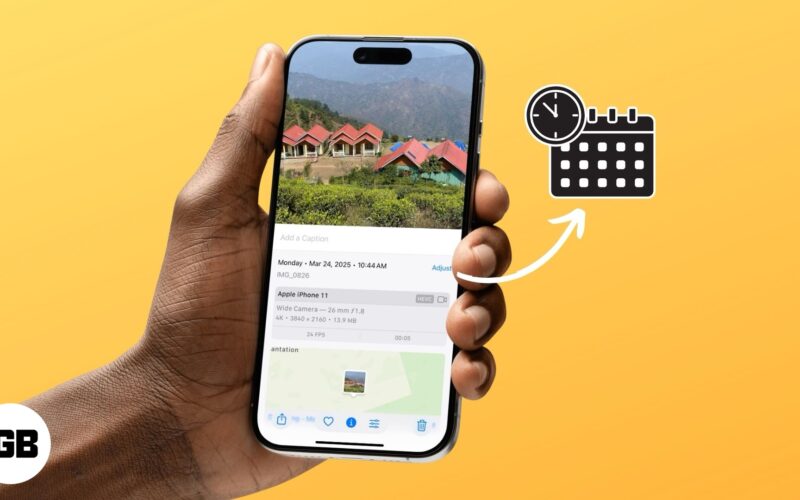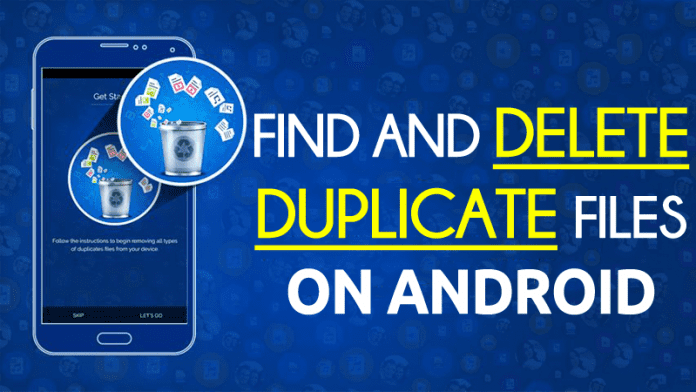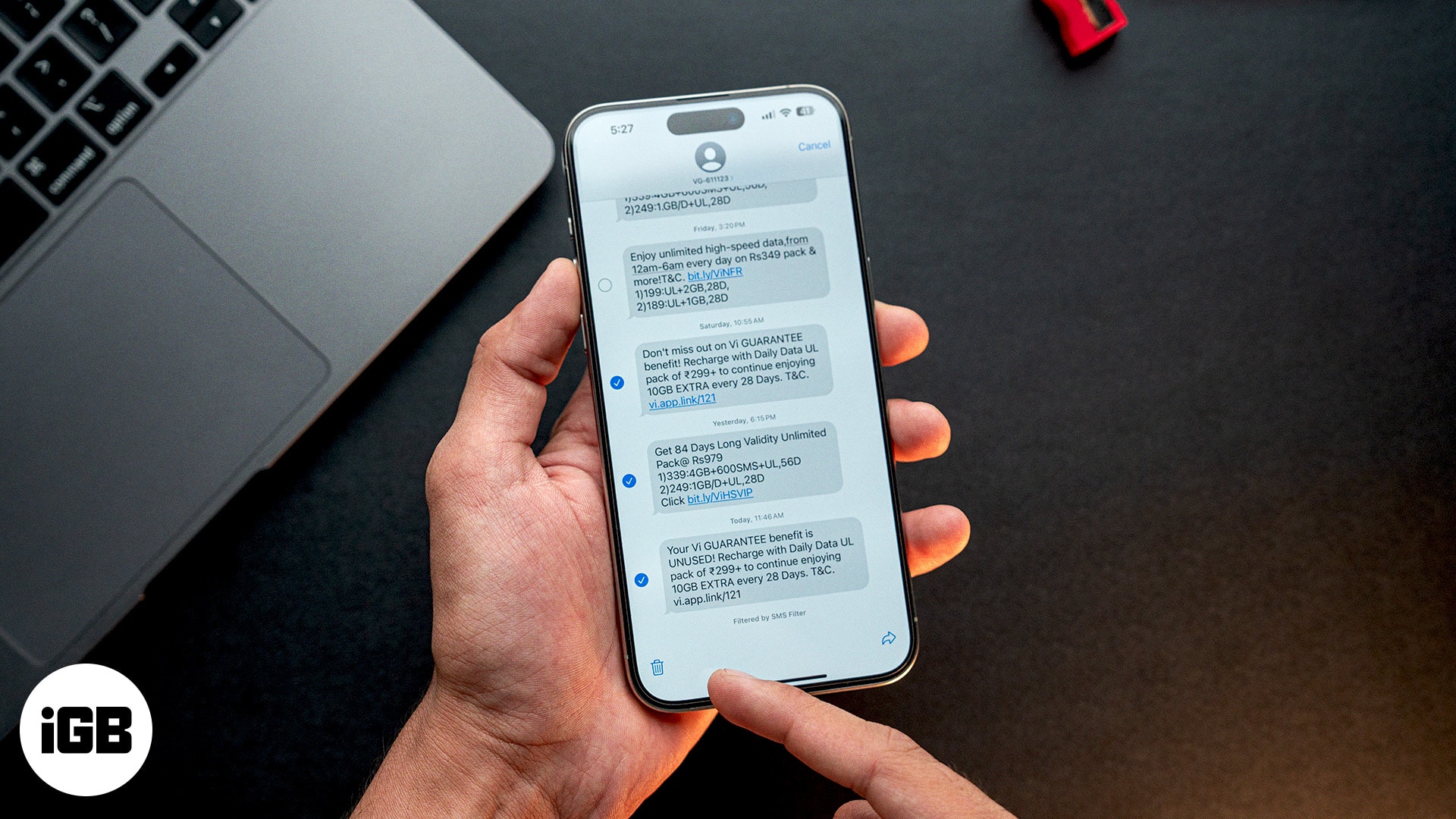
Všichni jsme tam byli – procházíme starými zprávami a uvědomíme si, že je čas na digitální vyčištění. Aplikace zpráv vašeho iPhone přetéká starými konverzacemi, což by mohly být vtipné memy z před měsíci, náhodné zprávy OTP nebo dokonce text, který jste náhodou odeslali nesprávné osobě.
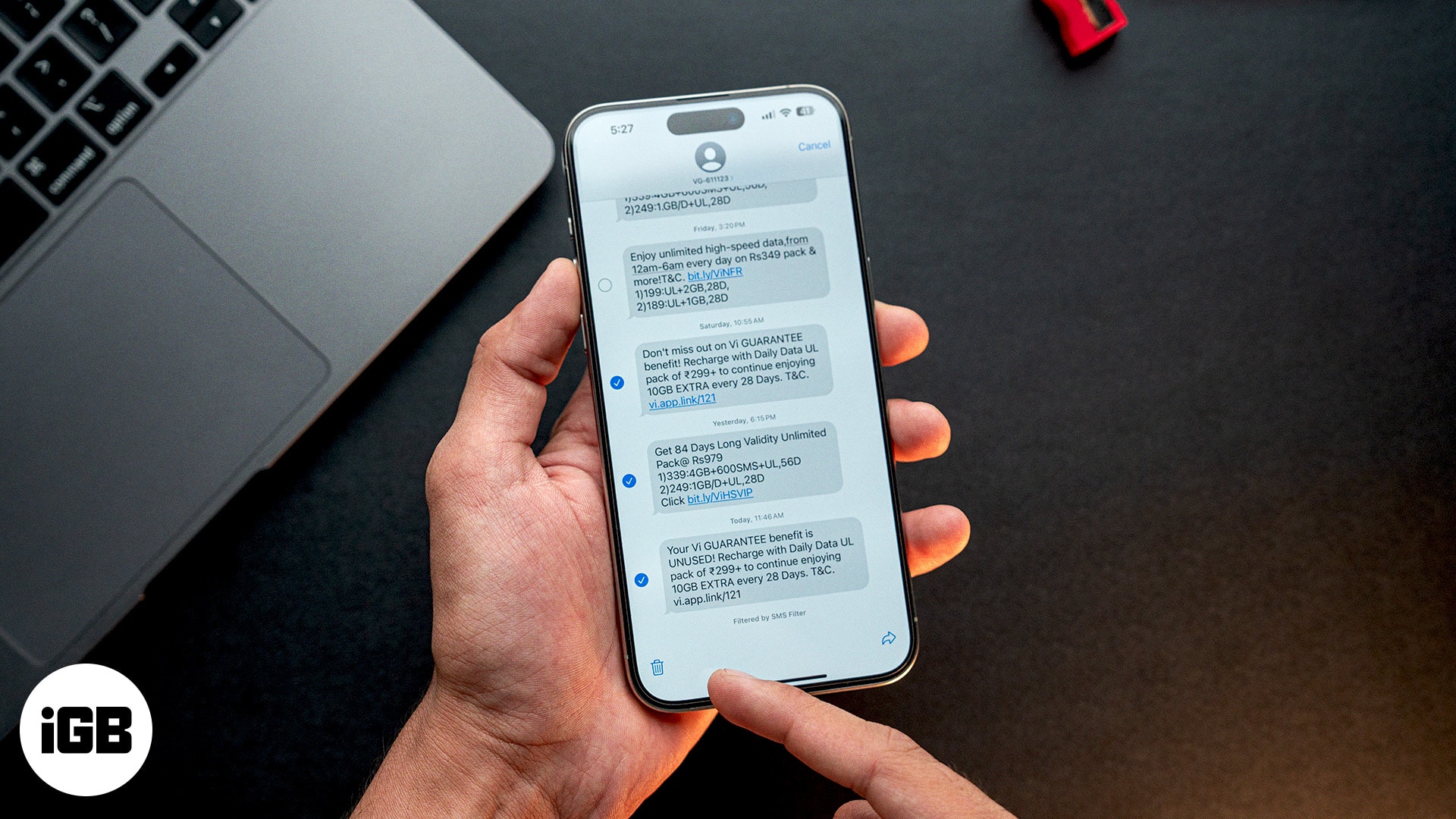
Ať už jde o uvolnění úložného prostoru nebo zbavení se nepořádku, odstranění textových zpráv na vašem iPhone je jednoduché. V této příručce vás projdeme všemi způsoby, jak odstranit zprávy z aplikace Zprávy na iPhone, od jediného trapného textu po celou konverzaci, která zabírá cenný úložný prostor.
Obsah
- Jak smazat textové zprávy z iPhone
- Jak smazat konverzaci v aplikaci Zprávy na iPhone
- Jak smazat více konverzací v aplikaci Zprávy na iPhone
- Trvale odstraňte nedávno odstraněné zprávy a přílohy na iPhone
- Jak automaticky odstranit textové zprávy z iPhone
- Jak smazat zprávy ze zálohování iCloud na iPhone
Jak smazat textové zprávy z iPhone
Někdy musíte v konverzaci pouze smazat jednotlivé zprávy, většinou konkrétní zprávy. Zde je návod, jak to udělat.
- Otevřete aplikaci zpráv na vašem iPhone.
- Najděte konverzaci obsahující zprávu, kterou chcete smazat.
- Klepněte a podržte bublinu zprávy, dokud se neobjeví nabídka, poté vyberte více.
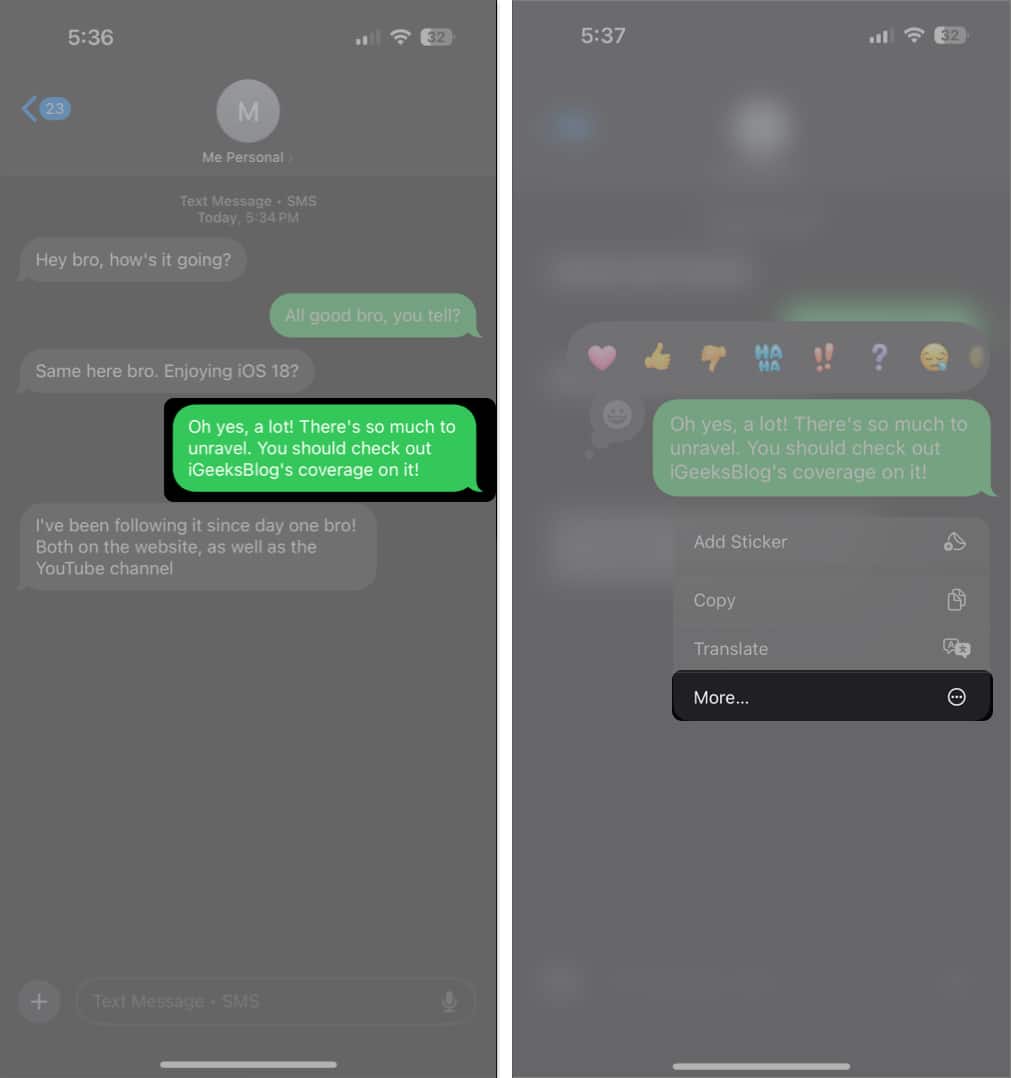
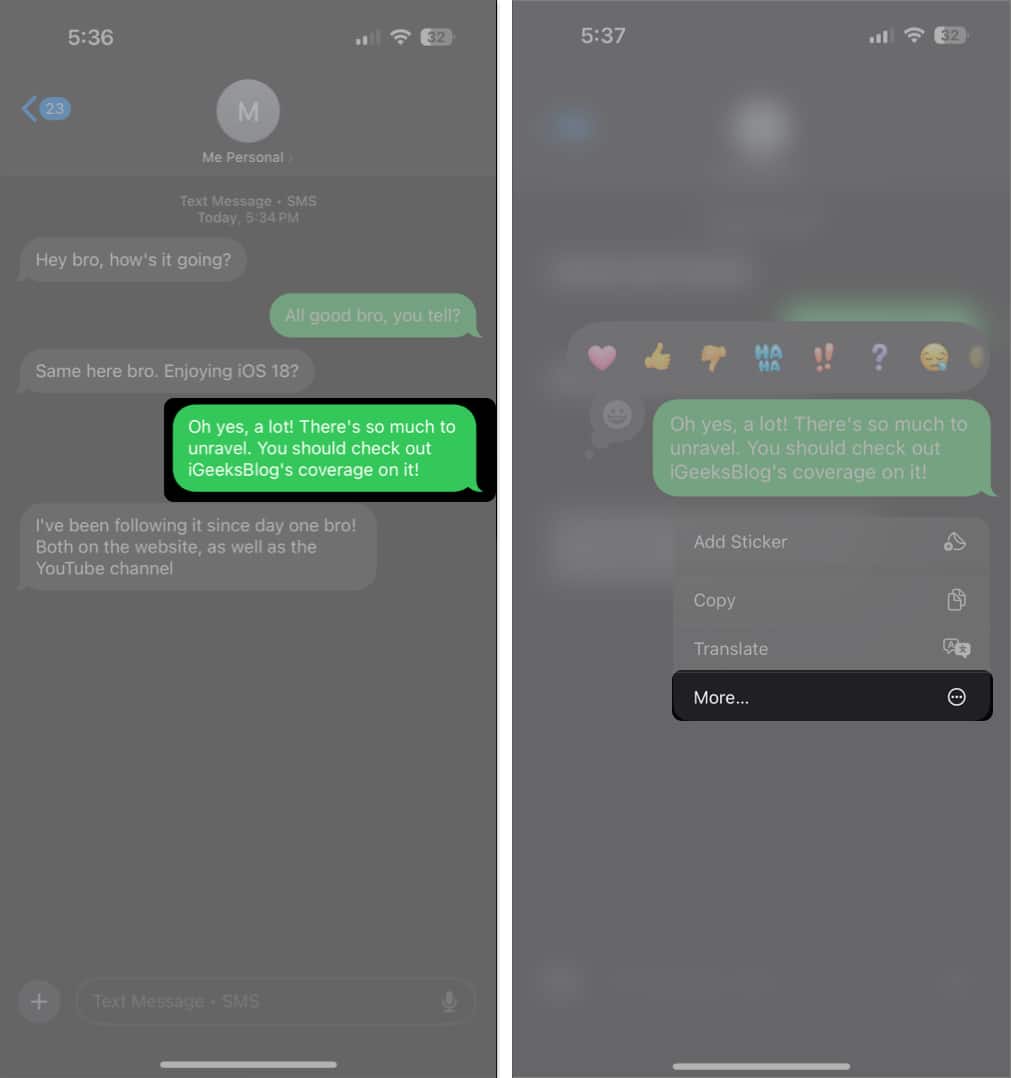
- Vedle zprávy nyní uvidíte zaškrtnutí, což naznačuje, že je vybrána. Pokud chcete vybrat více zpráv, klepněte na kruh doleva.
- Nyní klepněte na ikonu koše v dolním dolním rohu obrazovky a odstraníte vybranou zprávu.
- Klepnutím na Zprávu Odstranit potvrďte odstranění.


Jak smazat konverzaci v aplikaci Zprávy na iPhone
Pokud si přejete smazat celou konverzaci s kontaktem, nemusíte každou zprávu vybrat jednotlivě. Místo toho iOS nabízí jednoduchý způsob, jak smazat celou konverzaci. Tady je, jak.
- Otevřete aplikaci Zprávy.
- Projděte se svými zprávami a najděte konverzaci, kterou chcete smazat.
- Poté přejeďte zprava doleva doleva na konverzaci, kterou chcete smazat.
- Klepnutím na ikonu červeného koše smažte konverzaci.
- Opětovným klepnutím na smazání potvrďte.
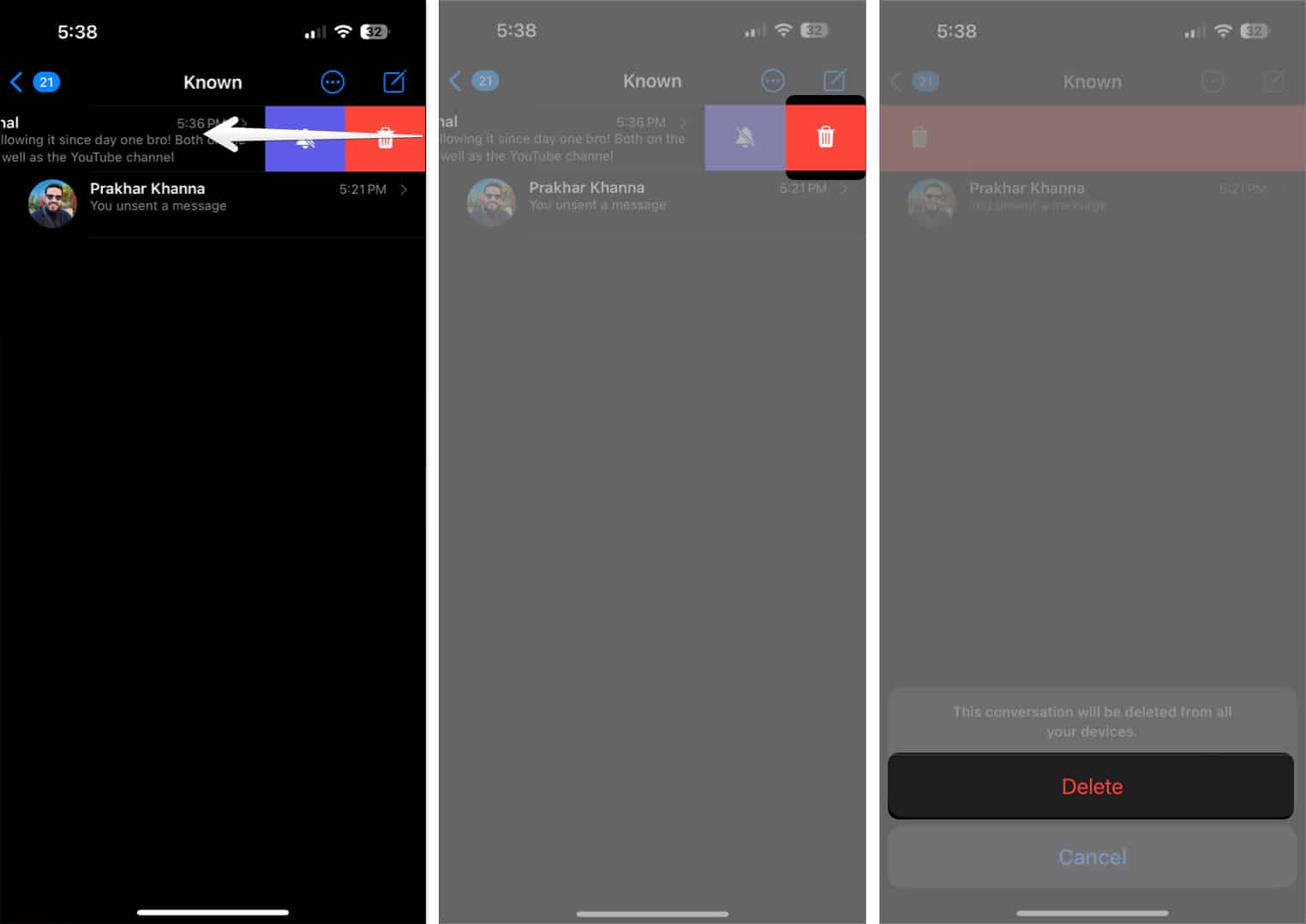
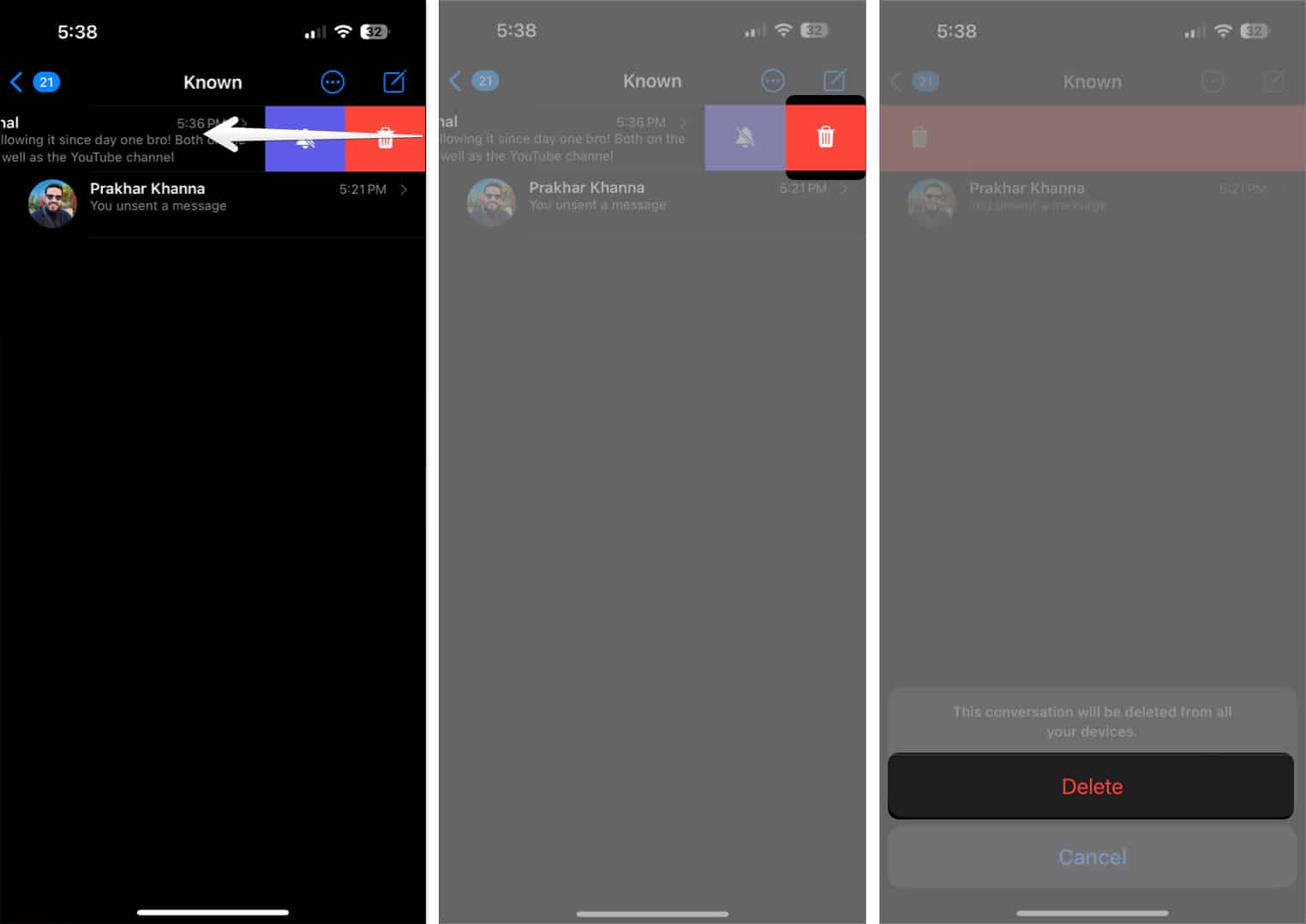
Jak smazat více konverzací v aplikaci Zprávy na iPhone
Smazat více konverzací najednou může ušetřit čas, když potřebujete provést velké vyčištění. Zde je to, co musíte udělat.
- Otevřete aplikaci Zprávy.
- Klepnutím na ikonu tří bodů v pravém horním rohu a vyberte vybrat zprávy.
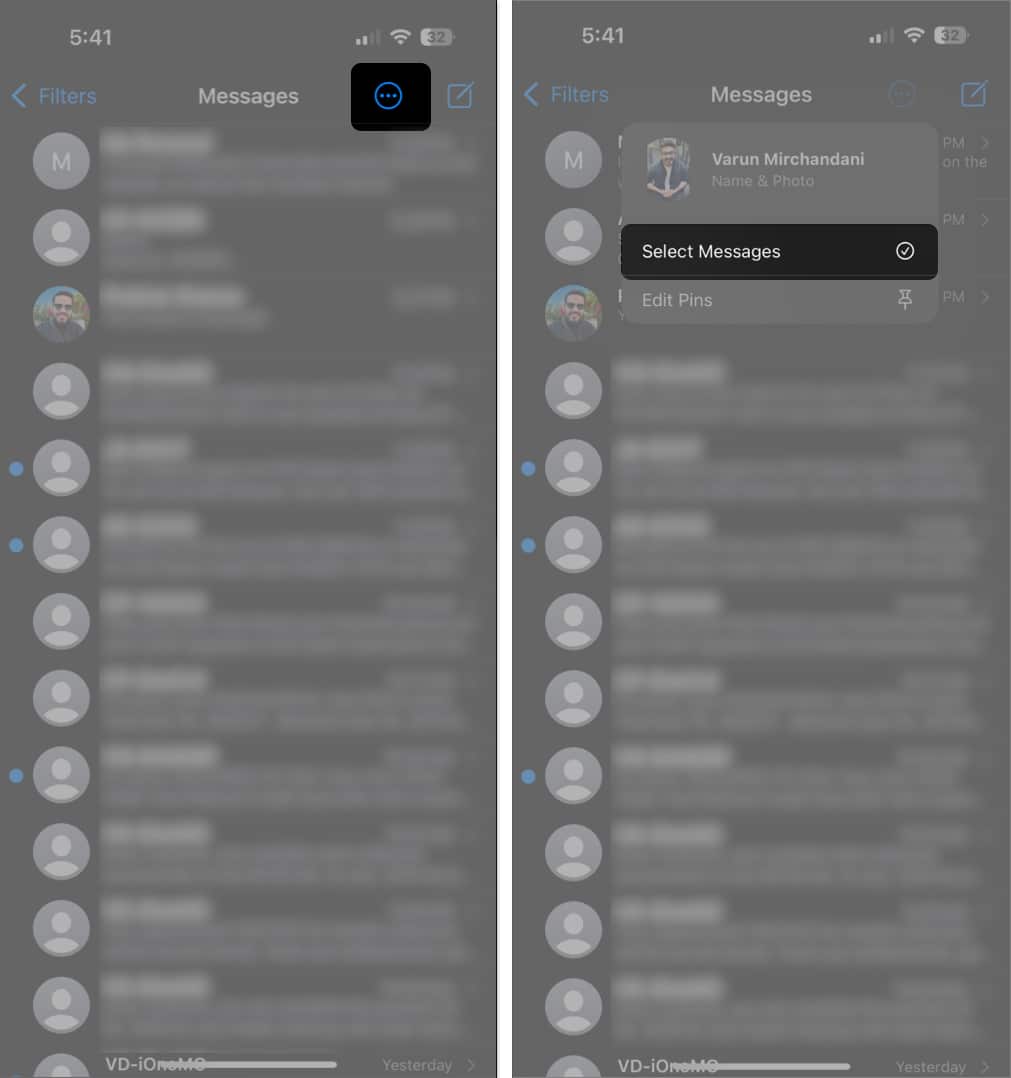
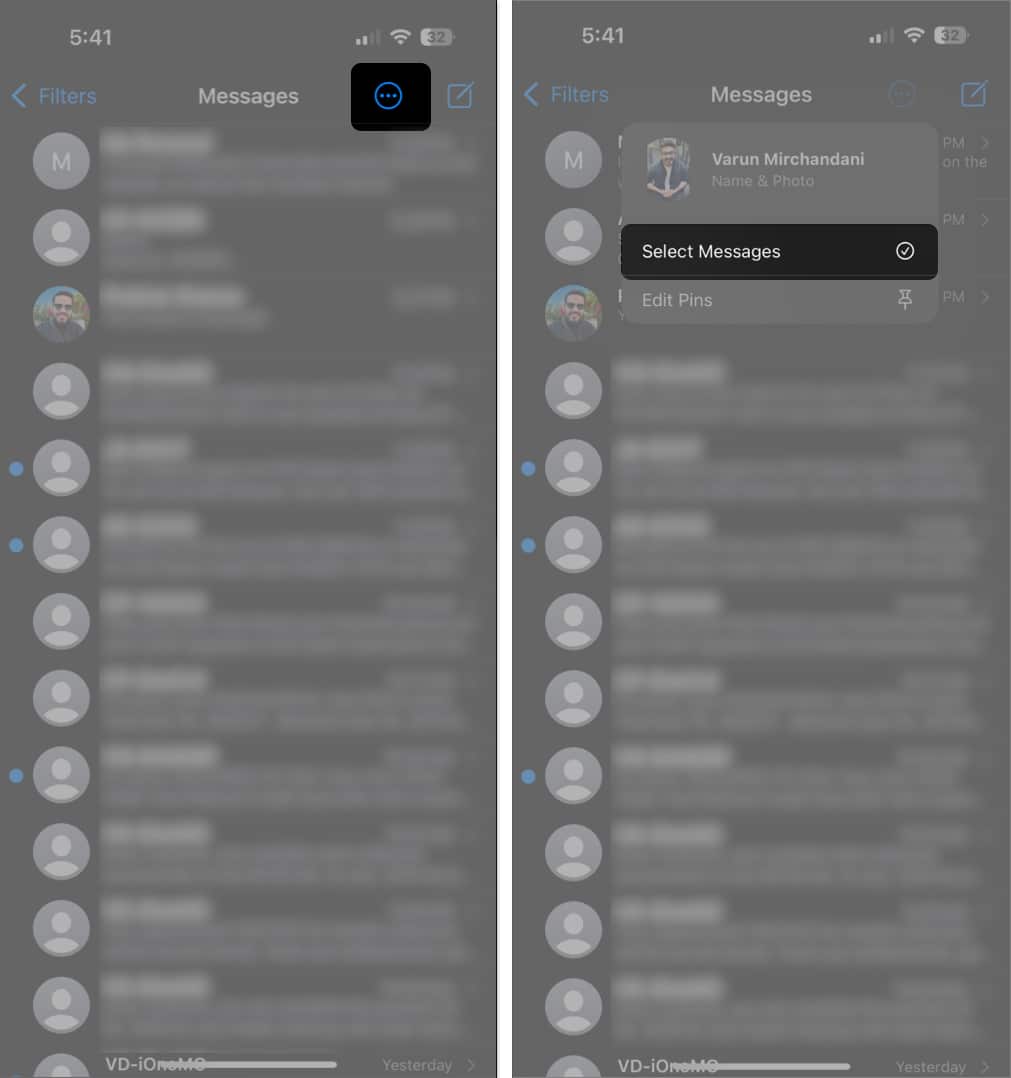
- Vyberte konverzace, které chcete smazat klepnutím na kruh doleva.
- Nyní klepněte na smazání v pravém dolním rohu.
- Nakonec klepnutím na smazání znovu potvrďte.
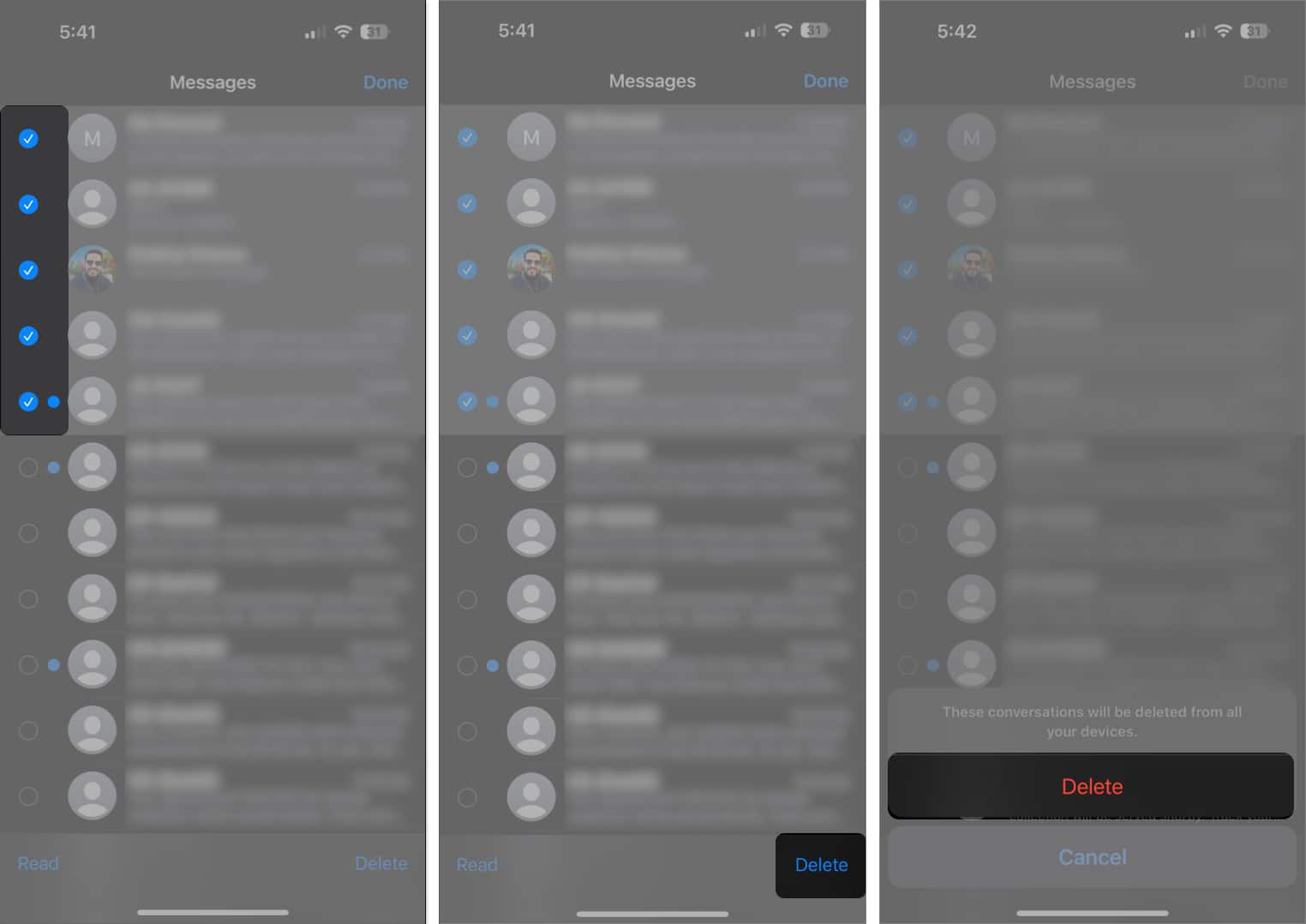
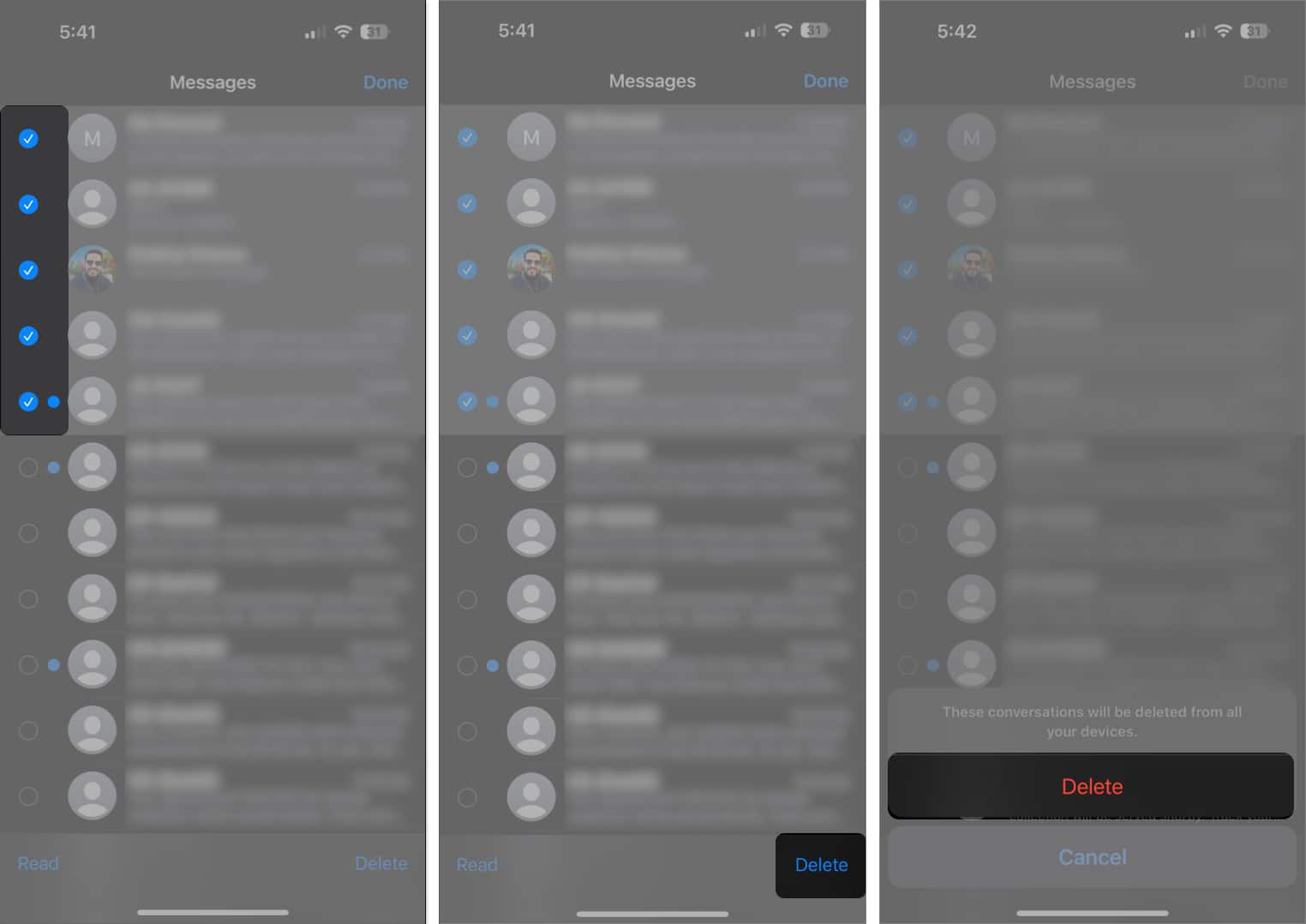
Trvale odstraňte nedávno odstraněné zprávy a přílohy na iPhone
Poté, co své zprávy odstraníte, zůstanou na chvíli v nedávno odstraněné složce v aplikaci Zprávy. Zde je návod, jak se ujistit, že jsou skutečně smazáni.
- Otevřete aplikaci Zprávy.
- Klepněte na filtry nahoře.
- Přejděte na nedávnou smazanou složku ve spodní části seznamu konverzace.
- Vlevo dole můžete klepnout na tlačítko pro odstranit a vymazat zprávy najednou.
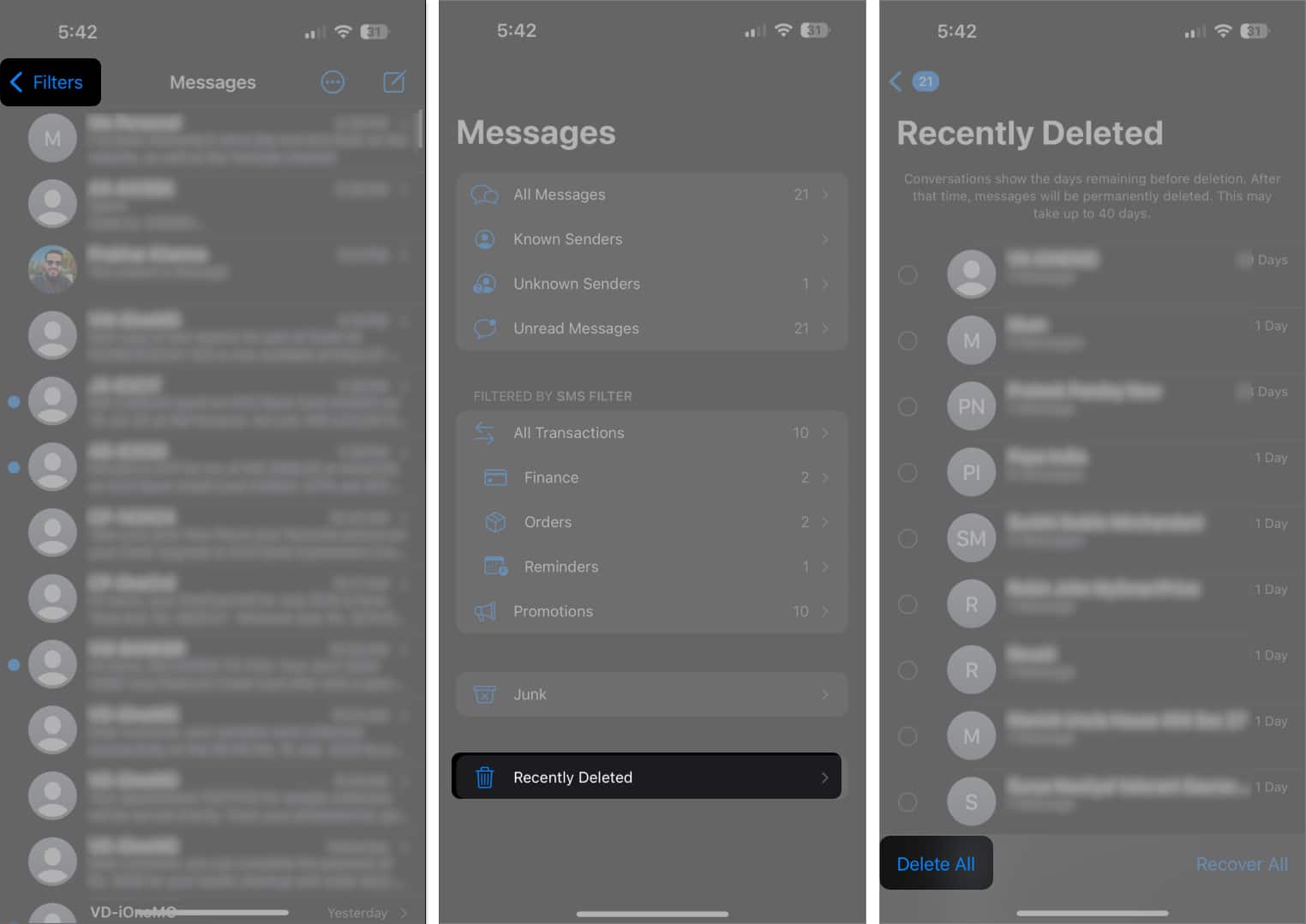
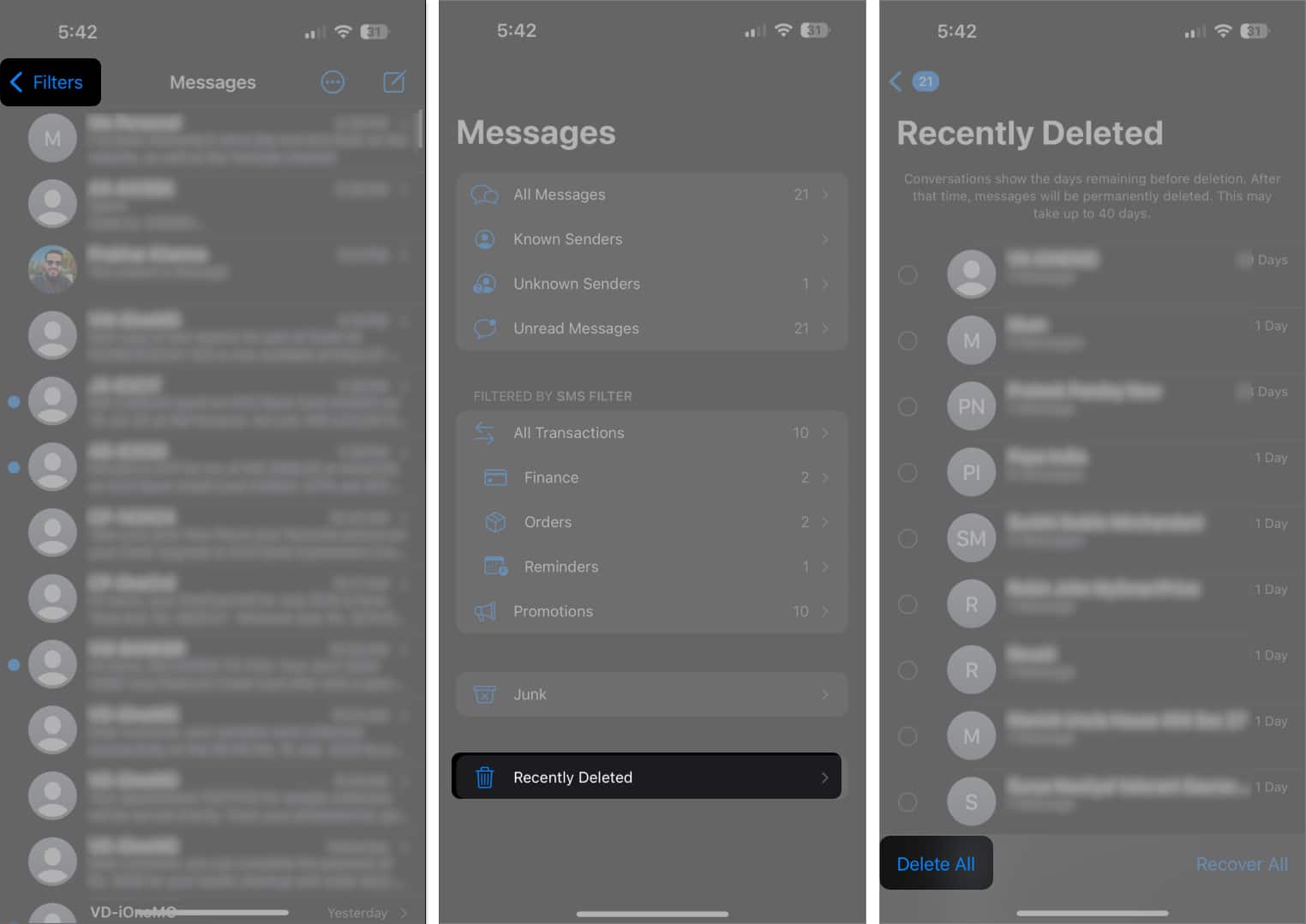
- Případně můžete klepnout na kruhy vedle zpráv, které chcete trvale smazat.
- Jakmile dokončíte výběr, klepněte na smazání.
- Nakonec klepnutím na Odstranit zprávu potvrďte.
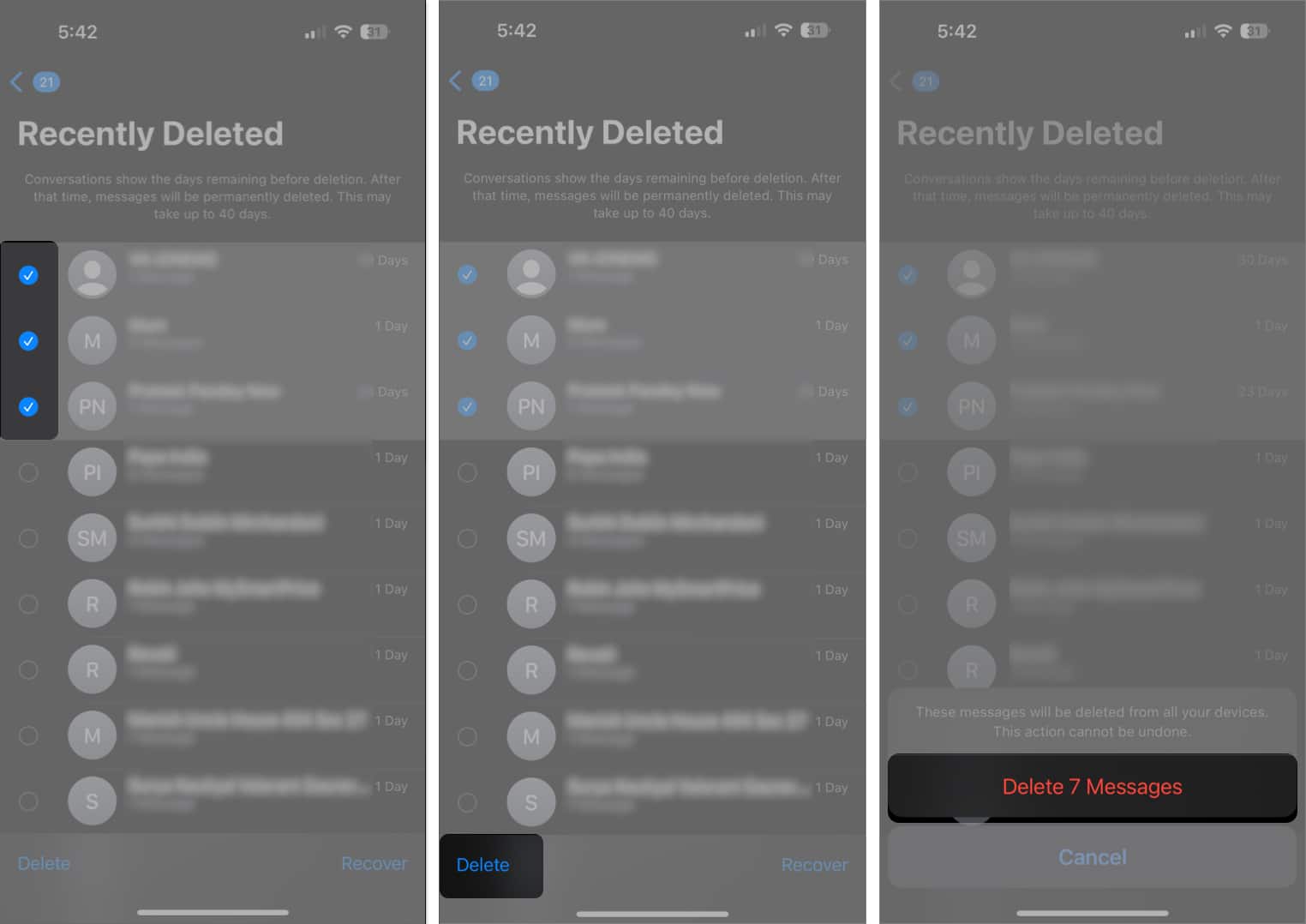
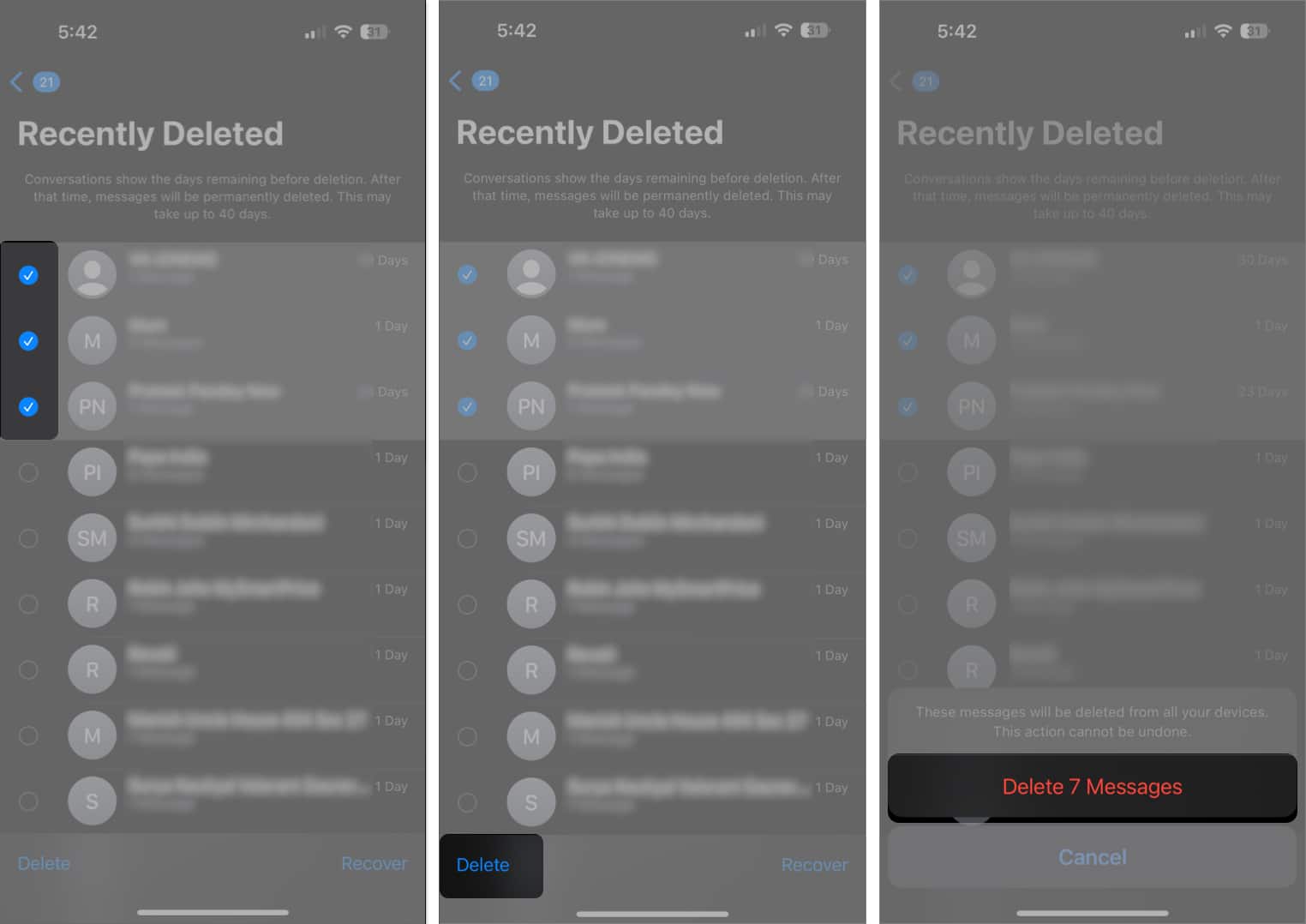
Jak automaticky odstranit textové zprávy z iPhone
Chcete se vyhnout potížím s vymazáním nedávno odstraněné složky po smazání vašich zpráv? Po určitou dobu můžete nastavit iPhone tak, aby automaticky odstranil staré zprávy. Tady je, jak.
- Otevřete nastavení a přejděte na aplikace → Zprávy.
- Přejděte dolů do části historie zpráv a vyberte Zprávy.
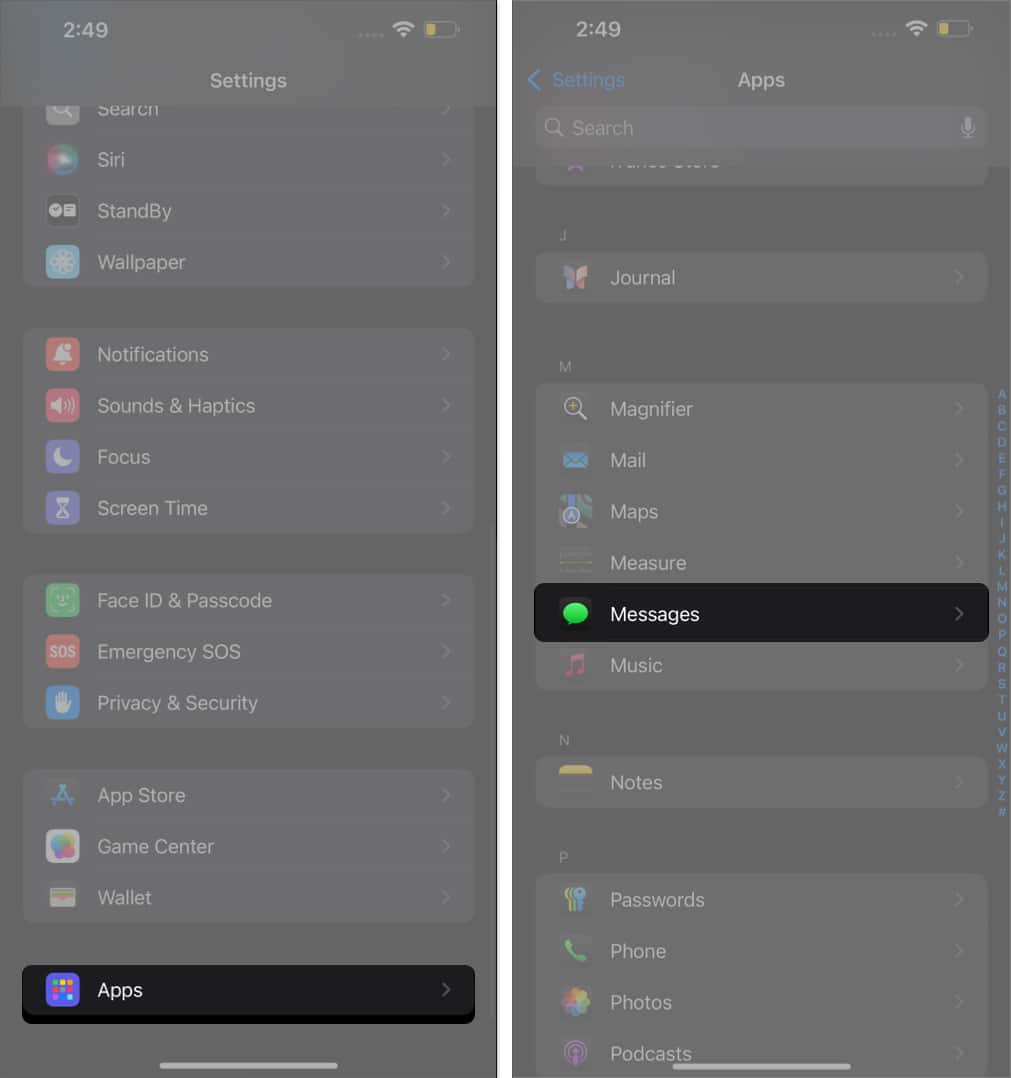
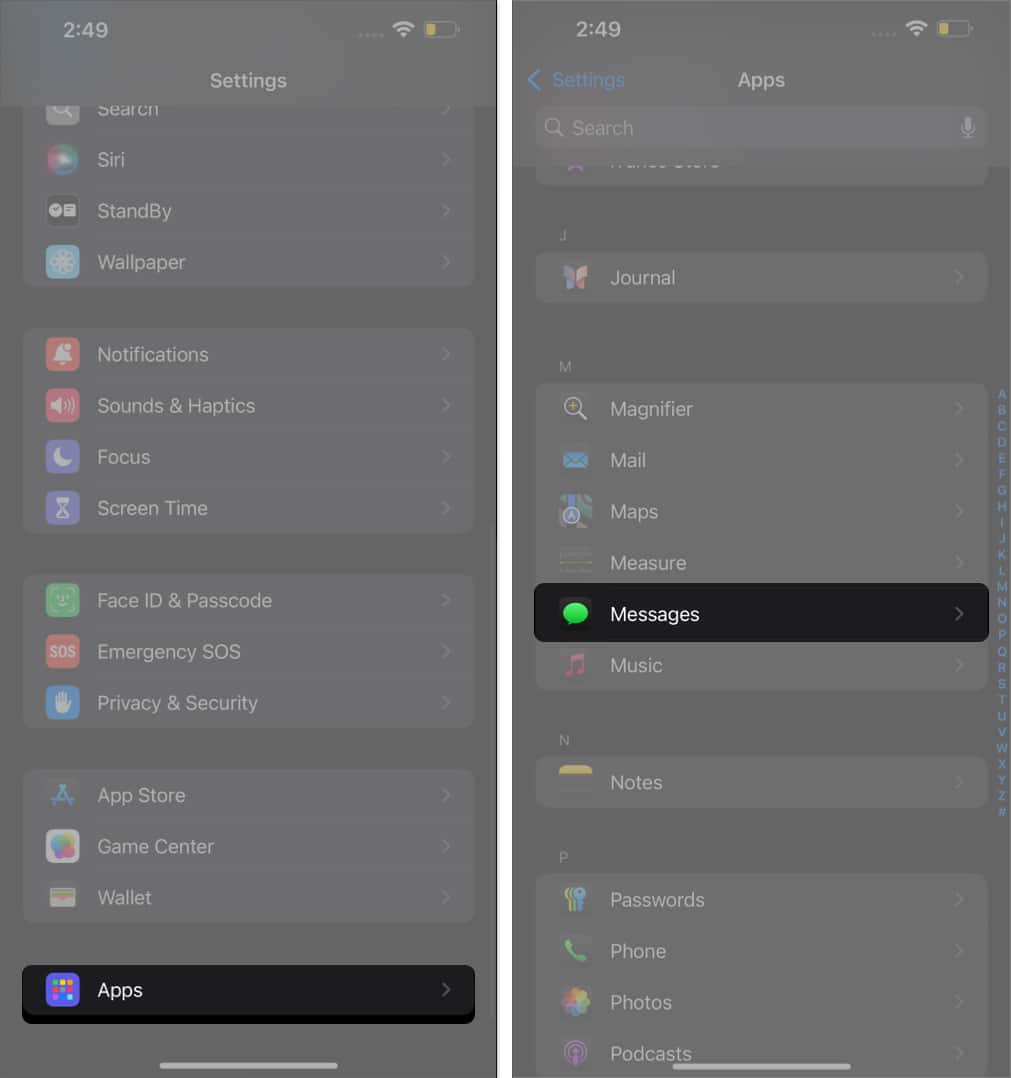
- Na následující obrazovce vyberte svůj preferovaný časový rámec mezi 30, 1 rokem nebo navždy.
- Po výzvě potvrďte, že chcete odstranit starší zprávy klepnutím na příslušné možnosti na obrazovce.
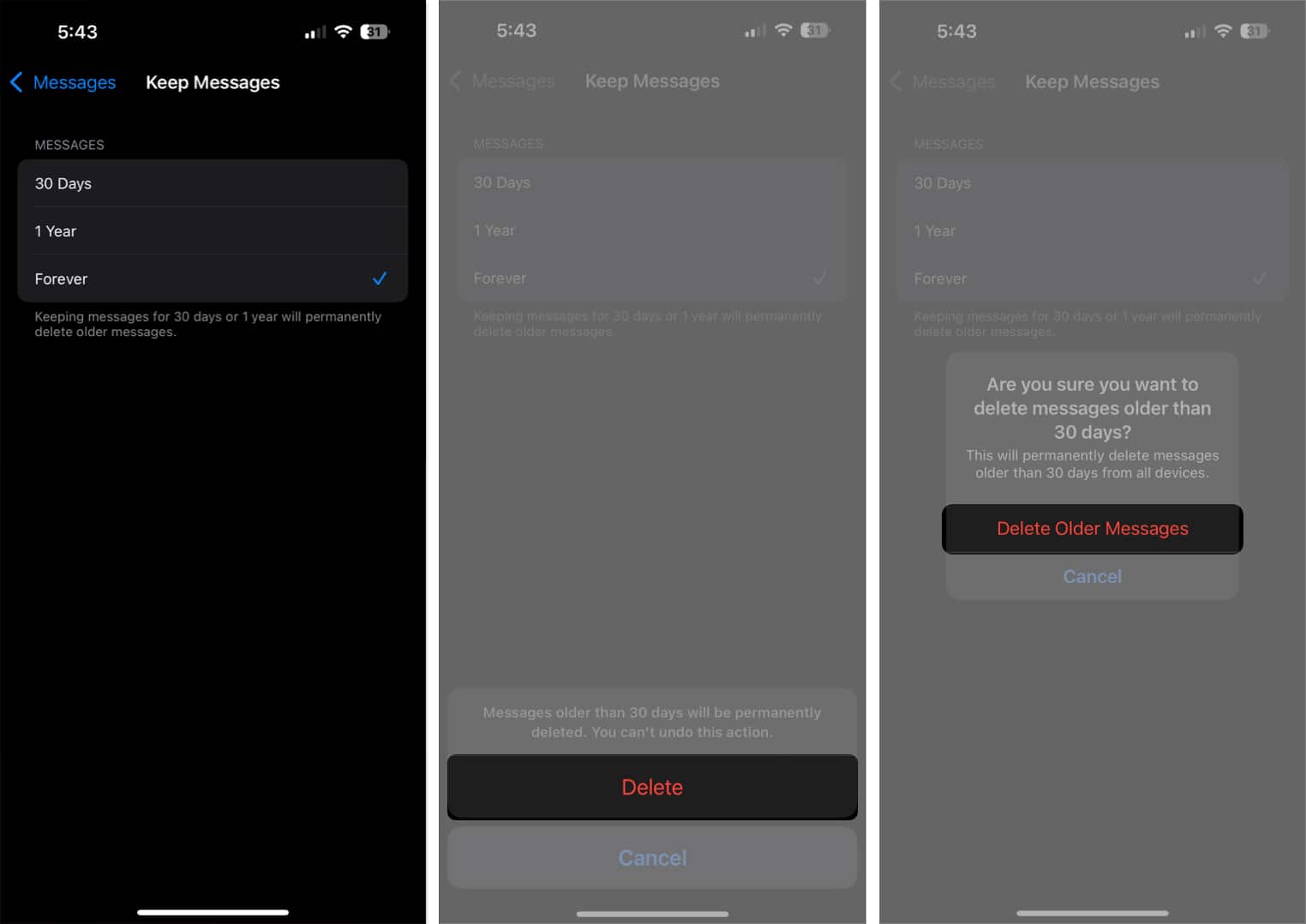
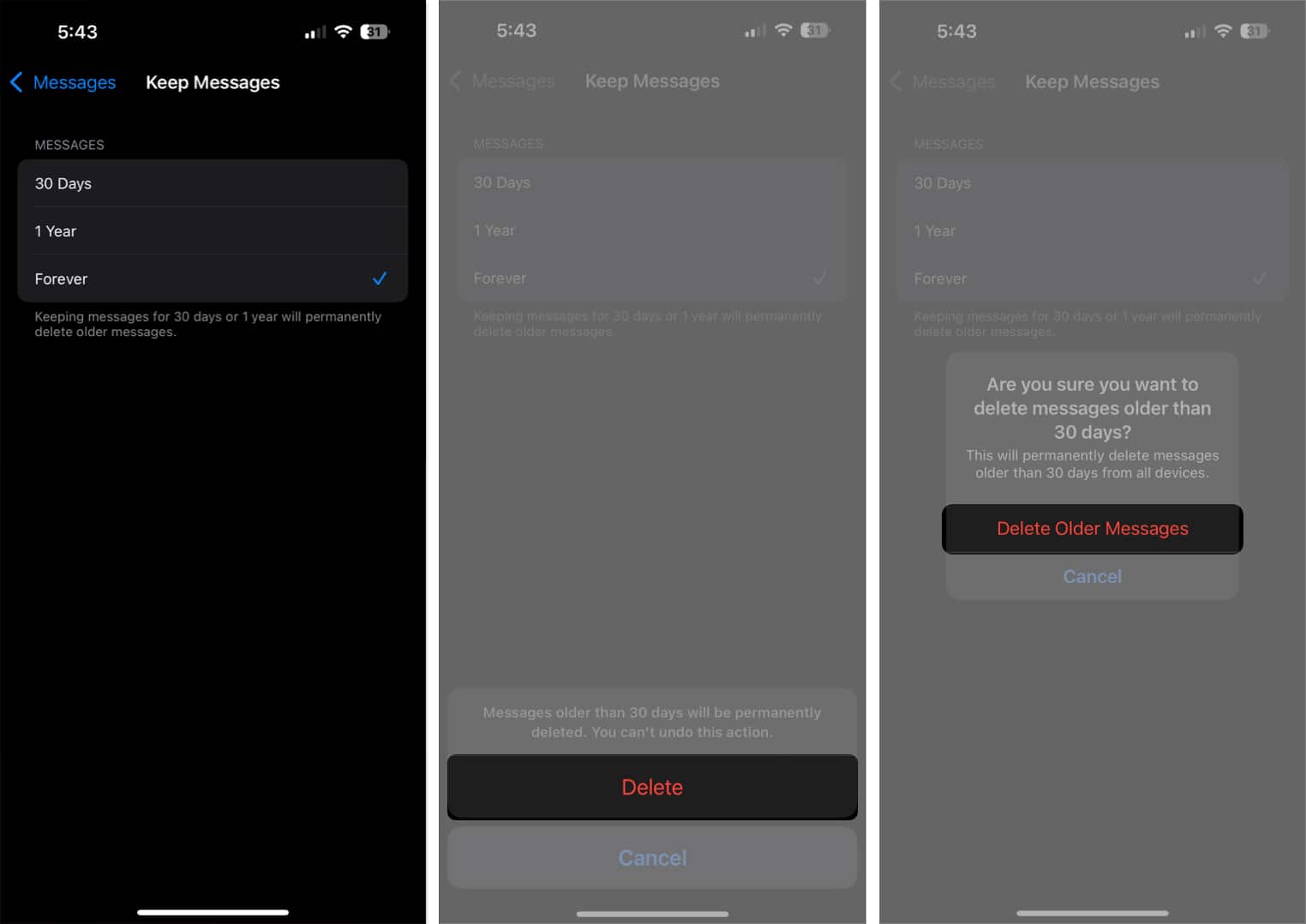
A to je vše. Na základě doby, kdy jste vybrali, váš iPhone automaticky odstraní starší zprávy.
Jak smazat zprávy ze zálohování iCloud na iPhone
Ve výchozím nastavení váš iPhone ukládá historii zpráv v iCloud. Odstranění zpráv na telefonu je odstraní z vašeho zařízení, ale nemusí je nutně odstranit z iCloud. Zde je návod, jak spravovat své úložiště iCloud pro zprávy.
- Otevřete aplikaci Nastavení na vašem iPhone.
- Klepněte na své Apple ID nahoře.
- Přejděte na iCloud → Zprávy.
- Nyní klepněte na správu úložiště.
- Klepněte na Zakázat a smazat.
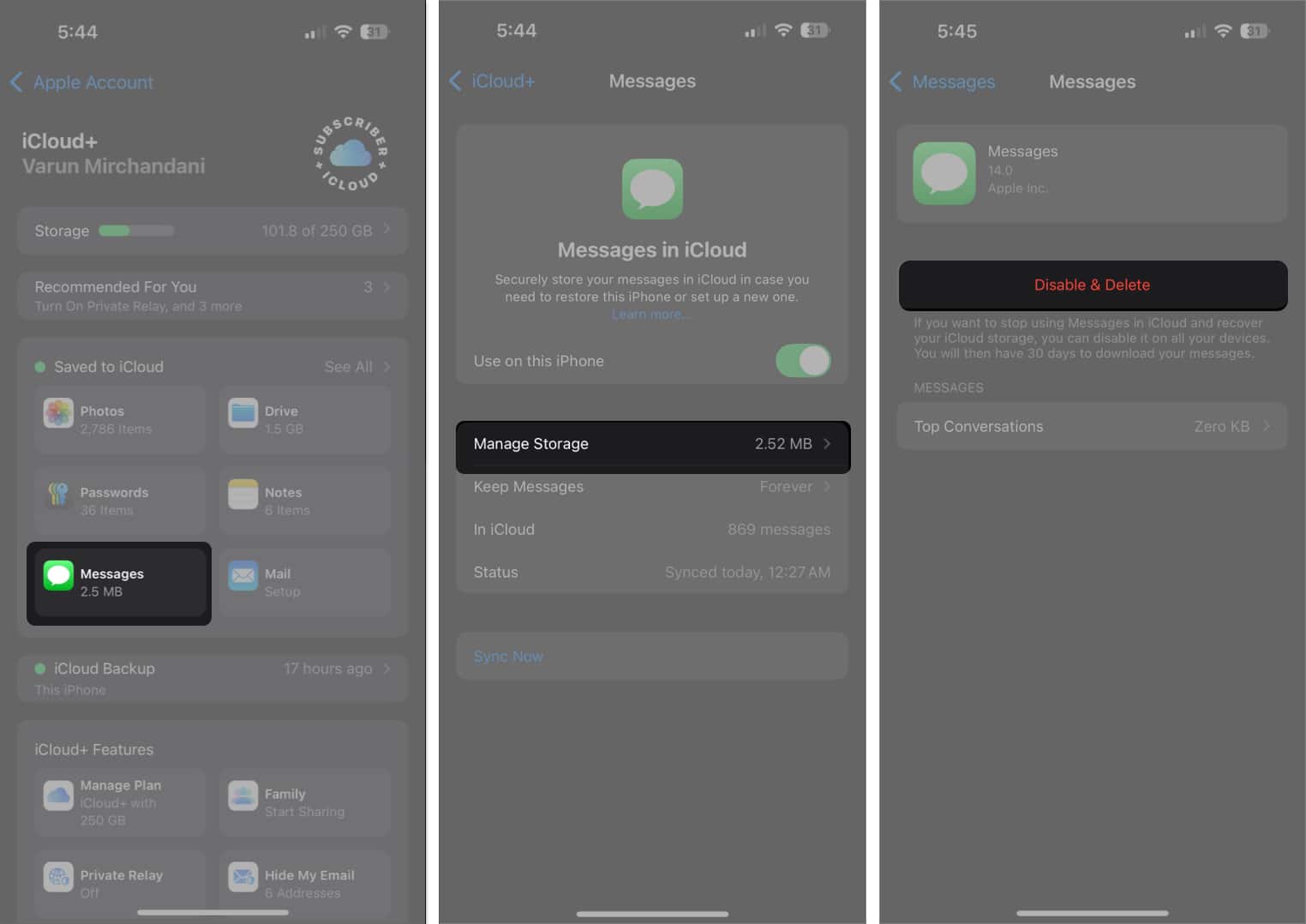
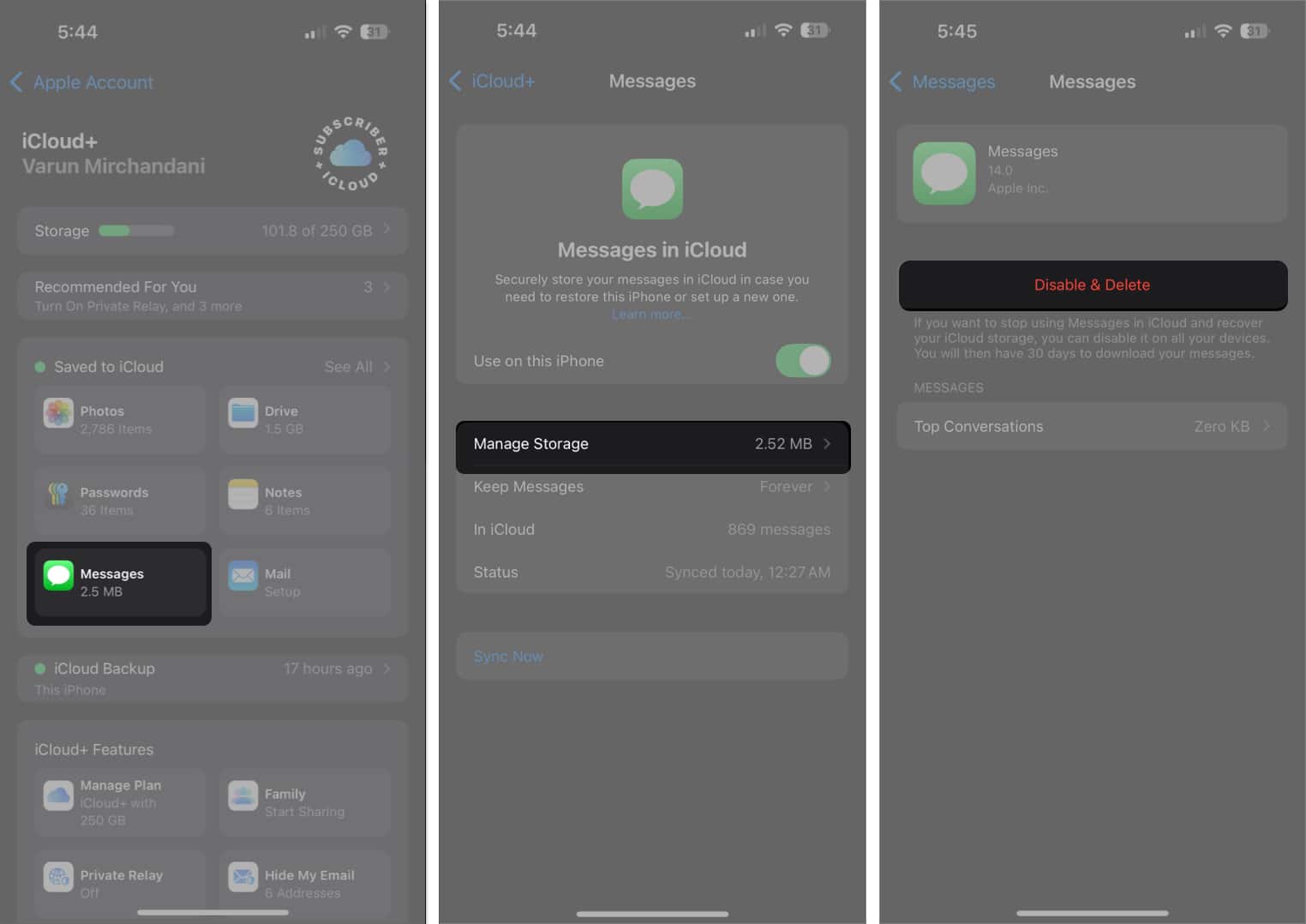
- Nakonec klepnutím na Odstranit zprávy potvrďte odstranění.
Odhlášení …
Vymazání aplikace mých zpráv mého iPhone je zásadní jako někdo, kdo dává přednost udržování jejich digitálního života organizovaného. Nejen, že mi to pomůže rychle najít důležité konverzace, ale také zajišťuje, že můj telefon běží hladce.
Ať už odstraňujete jednu zprávu nebo vyčistíte celou vaši doručenou poštu, tyto kroky by vám měly pomoci dosáhnout příšernějšího digitálního života. To znamená, že nezapomeňte odstranit pouze zprávy, které nepotřebujete. Jakmile je odstraníte z nedávno odstraněné složky, jsou pryč navždy.
Časté časté
Aplikace zpráv na iOS nabízí jednoduchou možnost zobrazit média sdílené v konverzaci. Odtud můžete snadno smazat obrázky a videa v aplikaci Zprávy na vašem iPhone.
Bohužel můžete ve svém zařízení odstranit pouze textové zprávy. Jakmile pošlete zprávu někomu jinému, nemůžete ji smazat z jejich telefonu. To znamená, že iPhone umožňuje uživatelům vrátit odeslání a dokonce upravit odeslané zprávy na iMessage.
Ať už se jedná o zprávy ze zpráv Stranger nebo Spam, váš iPhone nabízí snadný způsob blokování textových zpráv. Můžete to udělat ze samotné aplikace Messages.
V závislosti na tom, kde je vaše záloha uložena, můžete načíst smazané textové zprávy na iPhone několika způsoby.
Bohužel, ne. V době psaní aplikace Messages nenabízí přímý způsob, jak skrýt konverzace. Můžete však vypnout upozornění/oznámení pro konkrétní konverzace v aplikaci Zprávy. Chcete -li to provést, jednoduše klepněte na konverzaci a podržte a vyberte upozornění skrýt. Případně můžete klepnout na možnost filtrů a vybrat známé odesílatele. Tímto způsobem uvidíte pouze konverzace s kontakty ve vašem iPhone a všechny ostatní zprávy budou skryty.
Přečtěte si více o aplikaci zpráv:
- Jak naplánovat zprávy v iOS 18 na iPhone
- Jak používat textové efekty v iMessage na iPhone a iPad
- Jak automaticky přezkoumat textové zprávy na iPhone